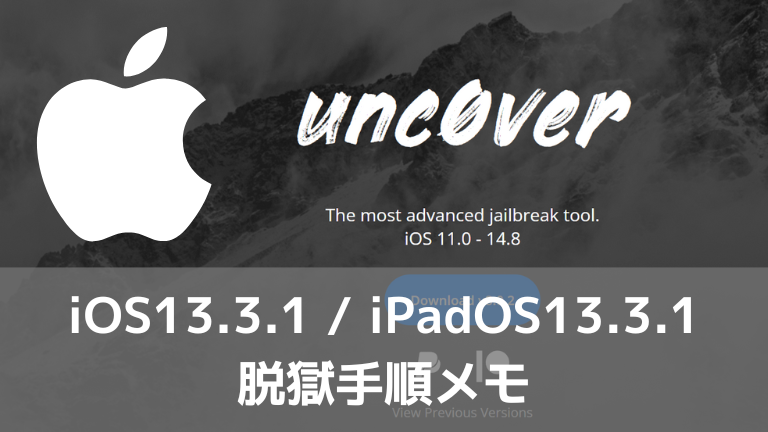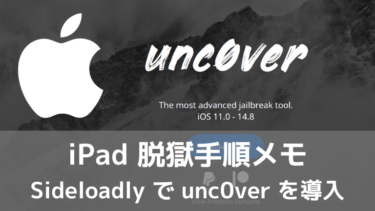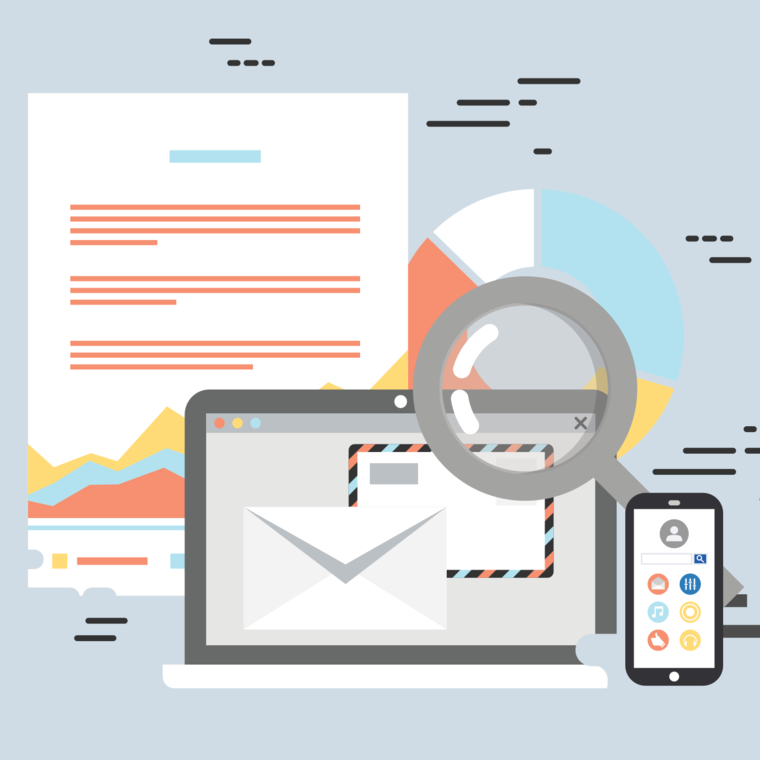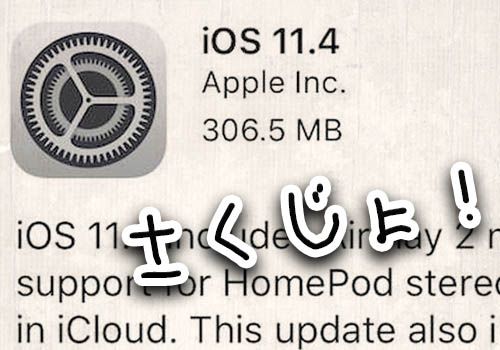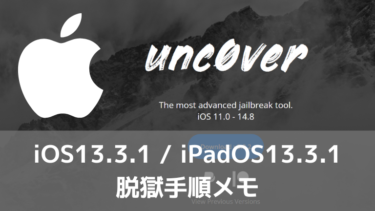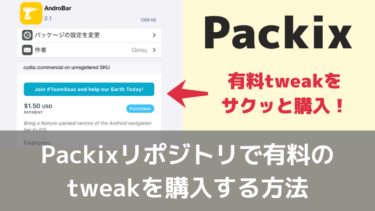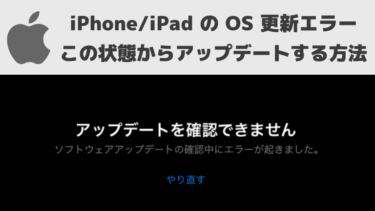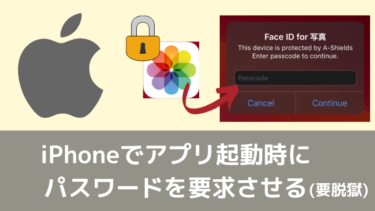2024.1.7 追記:現在、AltStore の不具合修正バージョンが入手できなくなり本ページの方法で脱獄することができなくなりました。
代わりに、Sideloadly を利用した2024現在使える方法をご利用ください。
前から iPad の脱獄に使っていたこちらの手順が2024年現在使えなくなってしまったので、代わりの脱獄方法を見つけてこちらにメモ。 ( Sideloadly 経由で 脱獄ツール unc0ver を導入) iOS/iPadOS […]
以下の情報は古くてもう使えませんが、過去の情報として残したままにしておきます。
iPadOS 13.3.1 で、AltStore経由にてインストールしたUnc0verで脱獄しようとしたところAltStoreが起動しない (アプリ起動直後、すぐにアプリが閉じホーム画面に戻る) 問題が発生したため、次回用に対処方法をメモ。
iOS/iPadOS 13.3.1 で脱獄したい場合や、脱獄は不要でもAltStoreだけ入れたい場合にご参考に。
警告 (必ずお読みください)
脱獄により生じた不具合・不利益の責任は一切取ることができないので完全に自己責任で行うようにしてください。
端末の個人情報が第三者に勝手に送信されるリスクは否定できません。
一般の脱獄手順では使用しないアプリの導入を伴います。
日本で私以外にこの手順で脱獄した人がいるか不明なため、万が一の時は独力で全てのトラブルに対応する必要があります。
正規の方法でiPhone/iPadを使用することを強く推奨します。
(何らかの事情で脱獄に関する情報を必要としている方が軽く参考にする程度の利用を想定しています。)
脱獄はあぶないよ~ (*ฅ́˘ฅ̀*)ウラメシヤ~
iPhoneこわれちゃうかも!! /ᐠ。>ㅅ<。ᐟ\
注意
以下のメモは文字通りただの「メモ」なので、雑でとても見づらいと思います。すみません。
ガイドやチュートリアルの類ではないので、説明不足・謎な点が多々あると思いますがご了承ください。
書き途中で放棄している部分もあると思います。
なにか質問があれば、あるいは情報が必要であればコメント欄からどうぞ。(ただし返信できないかもしれません。)
脱獄で不便になること
- 本体のアップデートが自由にできなくなる (本体バージョンによっては脱獄できる手順が無いので)
- 古い本体バージョンに対応しないアプリが起動できない
↑Android だとOSの古さを意識することは無いですが、そのノリでいるとiOSでは痛い目に遭います…。(2年前くらいのOSバージョンでも起動できないアプリが結構な数存在する) - オンラインのゲームアプリなど、脱獄対策済みアプリが起動できなくなる
これ以外にも沢山あるのでメイン機での脱獄はおすすめできません…。(もしやるとしたら) 最初はサブ端末などで試した方がいいかもです。
以下、雑然と情報を列挙
脱獄の基礎知識
とりあえず要点はこちら。
脱獄チュートリアル(英語): [Tutorial] Jailbreaking: The Complete Noob Guide
※この手順に従うだけではiPadOS 13.3.1 で脱獄できない。あくまで脱獄の基本的な流れの把握用。
脱獄の手順 (①事前準備)
対象端末
システムバージョン:13.3.1
(↑今回はiPadで試しました。同じシステムバージョンならiPadOSだけでなくiOS (iPhone)でもいけると思います(多分) )
※私の環境
| 端末の種類 | iPad Pro 12.9インチ (第3世代) |
| システムバージョン | 13.3.1 |
| 脱獄に用いたアプリ | unc0ver Version:5.3.1 |
| ↑※備考 | unc0verはAltStore経由で以下の手順にて導入 |
必要なもの (私が使用したもの)
- iPad本体
- PC (Windows 10)
- PCとiPadを繋ぐためのケーブル (USB TypeA ↔ USB TypeC)
脱獄前の下準備
OTAファイルの削除
脱獄エラー・起動不能を防ぐため。
脱獄を行う際の注意点として、CoolStar氏より「OTAアップデートの削除」を行うように注意が呼びかけられています。…
※tvOSプロファイルのインストールはこちらの環境ではやっていない
iTunesにバックアップ
まずPCにiTunesをインストール。
iPadとPCを繋いでiTunesを起動→バックアップ。
充電
(脱獄中に電源が切れるとまずいので、もちろん充電した状態で!)
今回従った手順
今回redditのこちらの投稿に従ってAltStoreの修正版を入れた結果、無事脱獄できた。
Explore this post and more from the jailbreak community…
修正版AltStoreの導入まではこの手順の通りなので概要や手順の要点は上記reddit投稿を参照。
脱獄に使用したPCはWindows機。でも上記リンク先ではmacOS版の手順も紹介されているので必要に応じて参照。(本記事では省略)
以下、方法を詳述。
脱獄の手順 (②PC側の準備)
AltServer を PCにインストール
AltServerのダンロード先リンクは以下。
注意:このバージョン(1.4.3)でなければ以下の手順がうまくいかないので必ずこのバージョンをダウンロードする。
注意:AltServerは更新してはいけない (バージョン 1.4.3 でなければならない)
ダウンロードした altinstaller.zip を解凍し、setup.exe を実行してAltServerをWindowsにインストールする。
AltServerPatcherを PCにダウンロード
AltServerPatcherのダンロード先リンクは以下。
※こちらのソフトはインストール不要。
ちなみにAltServerPatcherは、AltStoreをiOSに導入するためのソフトAltServerで、AltStore以外の任意のアプリ(.ipaファイル)をインストールできるようにするパッチ。
今回、これを用いてAltStoreの修正版をインストールする。
(本家AltStoreは iOS 13.3.1 でクラッシュして起動しない不具合があるので、有志がそれを修正した修正版AltStoreをAltServerPatcherを使ってインストールするという流れ)
脱獄の手順 (③AltStoreの導入)
AltServerPatcherを使って修正版AltStoreをiOSに入れる
AltServerPatcherの操作
ダウンロードしたAltServerPatcher.exeを開く。
ドロップダウンメニューで Custom IPA Link を選び、IPA URL の入力欄に以下のURLを貼り付ける。
2024.1.7 追記:URLがリンク切れになり利用できなくなってしまいました
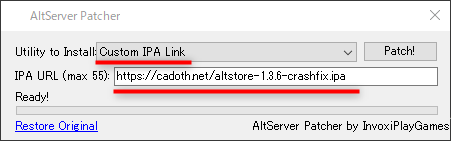
そして Patch! を押す。
処理が完了すると以下のようなメッセージが表示されるのでOKを押す。
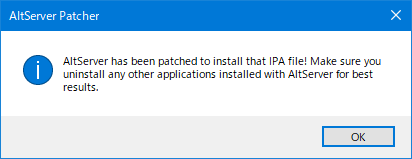
iPhone / iPad のPCへの接続
iPhone / iPad をUSBケーブルでPCに接続する。
(無線だと私の環境ではiPadが検出されなかった)
AltServerの操作
インストールしたAltServerを開く。
※実行してもウィンドウは表示されないが、システムトレイアイコンとして表示される。
AltServerのトレイアイコンを左クリックし、Install AltStore → 自分のiPhone/iPad名 が表示されているのでクリック。
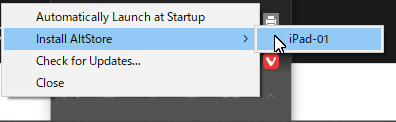
Apple ID と パスワードの入力画面が現れるので入力して Install。
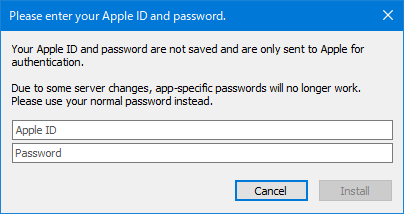
このようなメッセージが出たらOKをクリック。
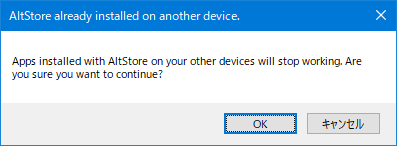
インストールが完了すると次のような通知が右下に表示される。
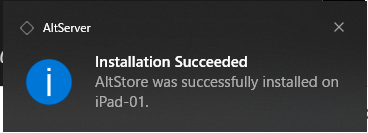
※インストールに失敗して Unknown Error といったエラーメッセージが表示されることがあるが、もう一度AltServerのトレイアイコンからInstall AltStoreを選んで同じ手順を踏めば問題なく進むことが多い。
iPhone / iPad 側でホーム画面にAltStoreのアイコンが追加されているはずなので、それを開く。
クラッシュせず普通に起動すればOK!
脱獄の手順 (④unc0verの導入)
ここからはiPhone/iPad側で操作することになるので、それらの端末でこのページを開いておくとやりやすいと思います。
ただしPCとの接続はまだ解除しないでください。
unc0ver のダウンロード
まず、unc0ver.dev にアクセスする。
View Previous Versions をタップして過去バージョンのunc0verを表示。
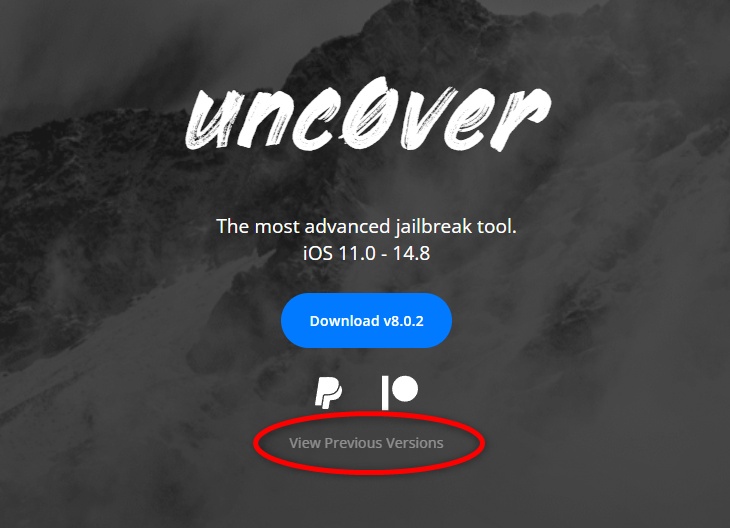
v5.3.1 をダウンロードする。(重要)
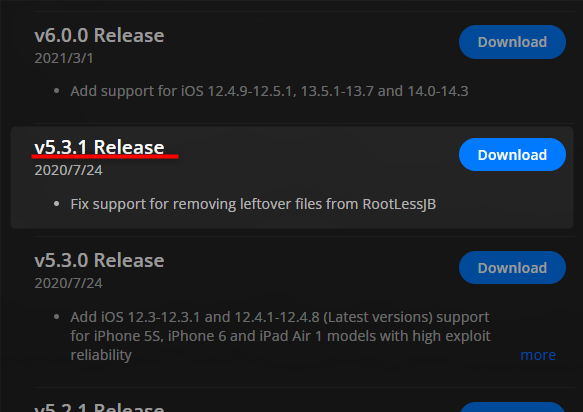
※最新バージョンのダウンロードではインストールに失敗する。v5.3.1で動くことは確認したのでそれを使用。
unc0ver を AltStore に送信してインストール
ダウンロードが完了したら、ダウンロードしたunc0verのIPAファイルを [共有] → [AltStoreにコピー] で AltStoreに送信する。
※送信に失敗する場合がある。AltServerが起動していません的な内容のエラーメッセージが出たりインストールの進捗バーが左半分に満たないところで数分以上止まったままになってしまった場合は以下の方法でAltServerに接続し直す。
- PC側で、AltServerをトレイアイコンのCloseから一度閉じる
- もう一度AltServerを起動し、IPAファイルを上記手順でAltStoreに送信する。
- (ダメ元でPCとiPhoneの接続ケーブルを外してつける)
- (今までにunc0verをインストールしていたなら、一度削除してから再インストールする)
ダウンロードバーが進みきるとAltStoreに無事unc0verがインストールされる。
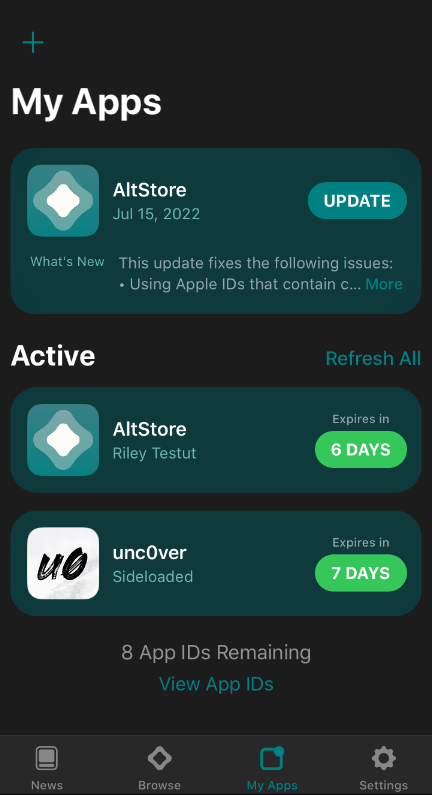
それではインストールしたunc0verにこれから脱獄してもらう。
unc0ver で脱獄
注意:端末の再起動を行う場面があるので作業中のアプリは終了しておく。
ホーム画面にunc0verが追加されているのでそれを開く。
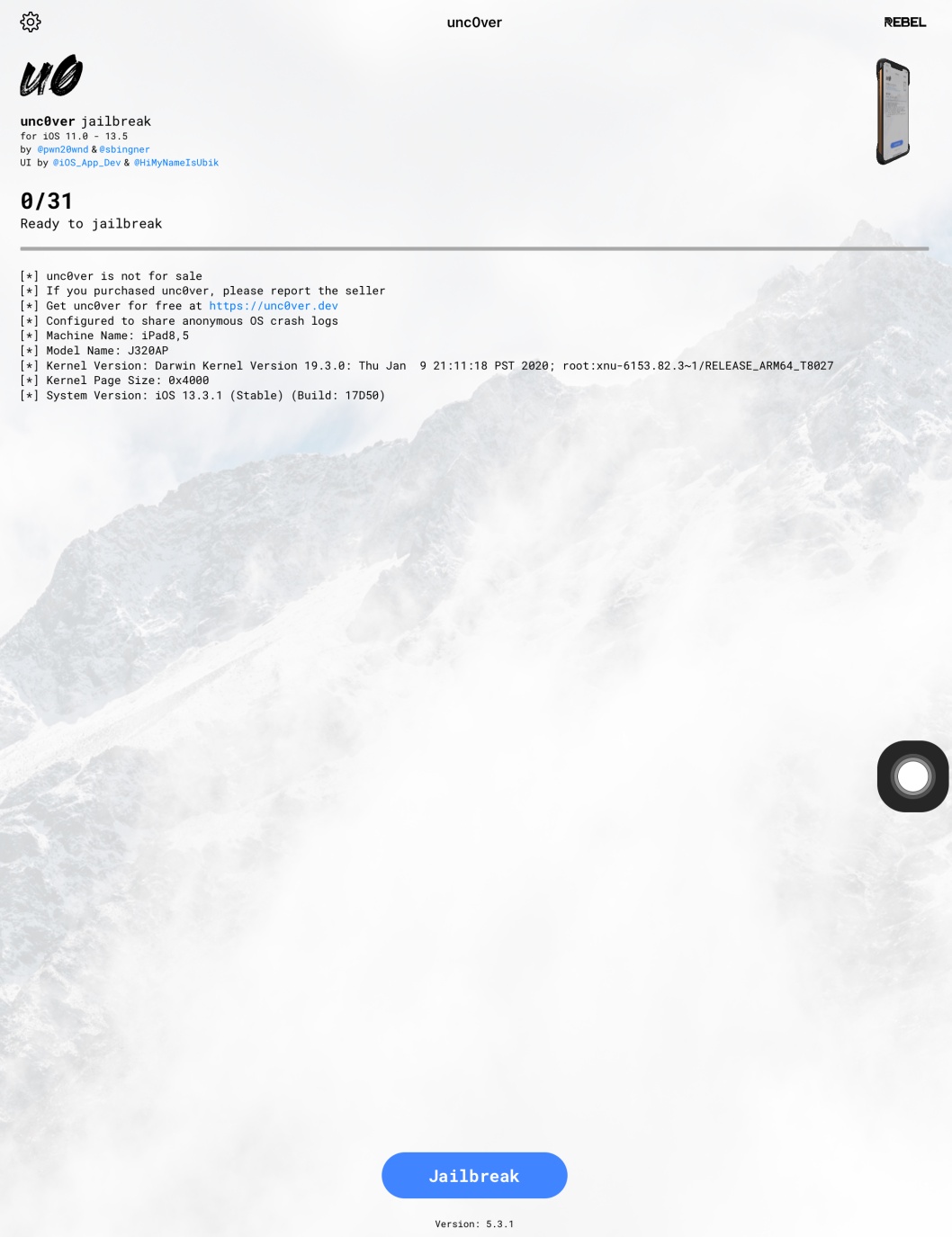
Jailbreakを押すと脱獄が始まる。
しばらく待ち、Jailbreak Completed というメッセージが表示されたらOKを押す。すると端末が再起動する。
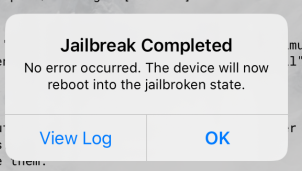
再び unc0ver を起動してJailbreakボタンが Re-Jailbreak ボタンに変わっていれば(既に脱獄しているので)脱獄成功。
ホーム画面に Cydia アプリが追加されていることを確認する。
これで脱獄完了。
脱獄後の注意点
自動で入獄してしまう条件
以上の手順でせっかく脱獄しても、例えば端末の電池切れで電源が切れると入獄してしまい再度脱獄作業が必要になるので注意。
- 電池切れはアウト。(0%になり電源が切れると、次回起動時には入獄してしまっている)
- 再起動でも入獄する。
- …などなど
入獄すると入れていたAltStoreアプリやunc0verアプリは開いてもすぐに強制終了してしまう(正常に動作しない)ので、今までと同じ手順をもう一度踏んで脱獄する必要が生じる…。
入獄してしまったら…
上記手順と同じ手順でもう一度脱獄作業を行う。
ただし、既にPCにAltServerはインストール済み&AltServerPatcherはダウンロード済みなので「脱獄の手順 (②PC側の準備)」は飛ばせる。
脱獄の手順 ① → ③ → ④ をやればOK。